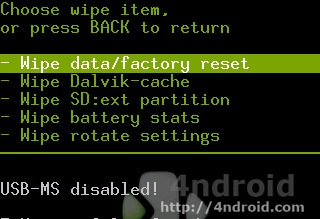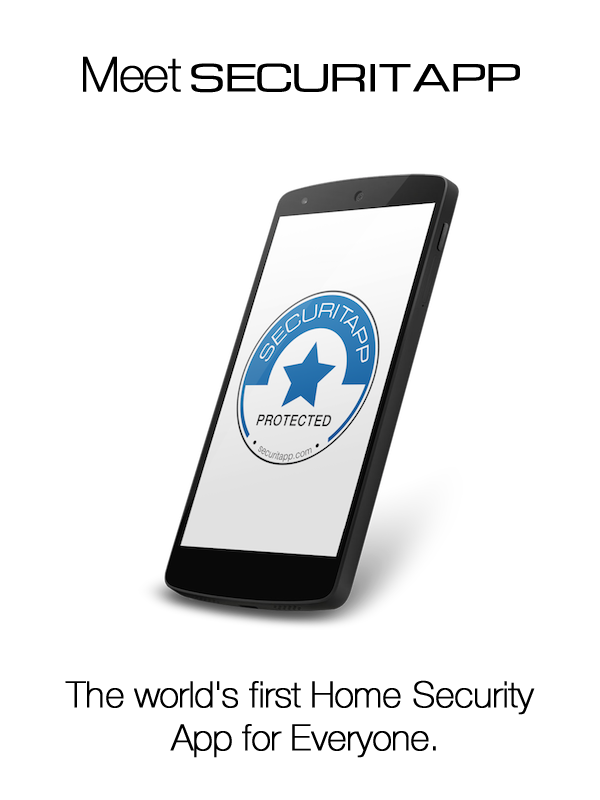Aplicaciones de Google en Roms Cyanogen
 A estas alturas de la película, hay cientos de post en blogs y foros sobre la cocina de roms, qué es una rom y como se instala pero hoy queremos explicar un tema que mucha gente aún no conoce, el caso de Cyanogen y sus roms.
A estas alturas de la película, hay cientos de post en blogs y foros sobre la cocina de roms, qué es una rom y como se instala pero hoy queremos explicar un tema que mucha gente aún no conoce, el caso de Cyanogen y sus roms.
Decir Cyanogen en Android es como decir Google, se ha convertido en el más famoso de los cocineros de roms y por ello, Google decidió darle un pequeño toque. Recordemos que Android es libre y como tal, podemos distribuirlo y modificarlo como nos venga en gana.
¿Por qué Google le da un toque de atención a Cyanogen? Pues porque pese a que Android en si es libre, las aplicaciones de Google que le acompañan no lo son, las famosas aplicaciones Gmail, Google Maps, Google Calendar o el mismo Market son propiedad de Google y no todas las versiones de Android ni todos los móviles las llevan, todo dependerá de los acuerdos a los que haya llegado la fabricante con Google.
El bueno de Cyanogen y su equipo Cyanogenmod pudieron tomar dos caminos, por un lado dejar de cocinar roms, algo que supondría un empobrecimiento de esta moda de cambiar roms o bien, “ofertar” sus roms sin las aplicaciones propietarias de Google.

El problema es que sin todas esas aplicaciones tenemos un Android muy descafeinado y para solucionar esto sólo tenemos que instalar o flashear las aplicaciones por separado, normalmente están empaquetadas en un archivo llamado Google Addons y podrás encontrarlo en el mismo sitio desde donde te descargues la rom.
El procedimiento es sencillo, instalamos la rom de Cyanogen o cualquiera que se base en ella y que no traiga incorporadas las citadas aplicaciones, como si fuese una rom normal, dependiendo de la versión del recovery que tengáis será simplemente aplicar la opción “update.zip” o bien “chose zip to update”. La rom se instalará y a continuación flashearemos las aplicaciones de Google.
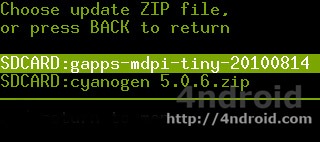
Si eres de los que tienes un Recovery antiguo y no puedes elegir el nombre del paquete, deberás renombrarlo a update.zip mientras que si tienes uno más o menos reciente, podrás dejar el nombre que trae por defecto ya que te permitirá seleccionar cual es el paquete que quieres aplicar.
Recordad que si instaláis una rom desde otra totalmente diferente siempre es más que conveniente hacer un wipe (borrado) de data y Davilk caché al menos y si has tenido algún problema anteriormente, también de la memoria sd, recuerda hacer copia de seguridad de los datos importantes para restaurarlas de nuevo. Si la instalación es una actualización de versión de una misma rom, no es necesario hacer wipe.